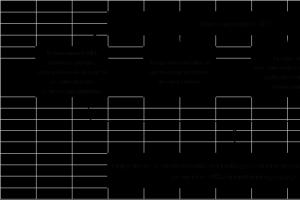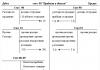Zdravím vás, milí čitatelia! S najväčšou pravdepodobnosťou sa vám podarilo chvíľu pracovať vo Windowse 10 na počítači, tablete alebo notebooku, trochu ste si zvykli na nový produkt od Microsoftu a stiahli ste si z internetu veľa dôležitých a užitočných programov. Alebo nie veľmi užitočné. A jedného dňa ste si možno pomysleli: aký objem návštevnosti som stiahol tento mesiac? zaujímavé? Tu ma to začalo zaujímať. A teraz vám ukážem, kde nájdete informácie o používaní internetu za posledných 30 dní.
Poďme do Štart -> Parametre -> Sieť a internet. Nastavenia môžete rýchlo otvoriť pomocou Win + I.
V sekcii Sieť a internet tab využitie dát vidím všeobecné informácie pre všetky vaše sieťové rozhrania, pre ktoré systém nazhromaždil štatistiky. V tomto prípade vidím iba Ethernet (bežná vyhradená linka cez kábel). Na tabletoch a notebookoch sa v tejto časti zobrazia štatistiky Wi-Fi.
Takže ste videli počty stiahnutých gigabajtov, oči sa vám rozšírili a chceli ste okamžite vedieť podrobnosti. Aké aplikácie vo vašom zariadení zhltli návštevnosť zistíte po kliknutí na odkaz Podrobnosti o použití.

Po kliknutí na odkaz sa vám otvoria podrobnejšie informácie. Jasne vidíte, ktoré aplikácie koľko spotrebovali internet. V tomto bode sa rozpisovanie údajov končí, to znamená, že nemôžete zistiť konkrétne adresy stránok, ktoré súbory boli stiahnuté.

Ale to nie je všetko! Informácie o stiahnutých gigabajtoch neoceniteľnej prevádzky možno zobraziť ako živú dlaždicu na úvodnej obrazovke systému Windows 10. Ak to chcete urobiť, kliknite pravým tlačidlom myši na názov sekcie využitie dát a kliknite na položku Pripnúť na domovskú obrazovku.

Zobrazí sa potvrdenie, kliknite na tlačidlo Áno.

Dlaždica sa zobrazí na domovskej obrazovke. Ak sa vám jej veľkosť nezdá dostatočne veľká, kliknite na dlaždicu pravým tlačidlom myši a vyberte možnosť Zmeniť veľkosť -> Široká, ako je znázornené na snímke obrazovky.

No, stalo sa to oveľa pohodlnejšie, nie? Teraz môžete vždy rýchlo posúdiť množstvo stiahnutých dát, stačí otvoriť ponuku Štart a pozrieť sa na dlaždicu.

Ak chcete odstrániť dopravnú dlaždicu, kliknite pravým tlačidlom myši na dlaždicu a vyberte Odopnúť z domovskej obrazovky.

Dlaždicu môžete odopnúť zo sekcie Sieť a internet rovnakým spôsobom, ako ste ju pripli.

V časti „PID“ sa pozrieme na to, ktorý program spotrebúva zdroje.

Ak na proces kliknete pravým tlačidlom myši, zobrazí sa súbor funkcií. Vlastnosti procesu - vlastnosti procesu, Ukončiť proces - ukončiť proces, Kopírovať - kopírovať, Zatvoriť pripojenie - zavrieť pripojenie, Whois - čo radí systém.

Tretím spôsobom je použitie komponentov OS Windows
Kliknite na Štart, Ovládací panel.

Pre Windows XP. Otvorte Centrum zabezpečenia.

Kliknite na „Automatická aktualizácia“.

V novom okne označte položky „Zakázať“ a „OK“.

Pre Windows 7. Otvorte "Centrum aktualizácie systému Windows».

Kliknite na „Nastavenia“.

Začiarknite políčko „Nekontrolovať aktualizácie“.

Programy a systémové prvky nebudú mať prístup k sieti. Aby sa však služba znova nezapla, vykonávame nasledujúce kroky (prijateľné pre Windows XP Windows 7).
V časti „Ovládací panel“ prejdite do časti „Správa“.


Hľadáme "Centrum zabezpečenia" alebo "Windows Update". Kliknite na „Zakázať službu“.

Štvrtým spôsobom je kontrola antivírusového programu
IN Nová verzia Nod 32 má ďalšiu funkciu - riadenie dopravy. Spustite ESET NOD32 Smart Security 5 alebo vyšší. Prejdite do časti „Pomôcky“ a vyberte „Sieťové pripojenia“.

Zatvoríme prehliadače a pozrieme sa na zoznam programov a prvkov, ktoré spotrebúvajú internetové zdroje. Oproti názvu softvéru sa zobrazí aj rýchlosť pripojenia a prenosu dát.

Ak chcete obmedziť prístup programu k sieti, kliknite pravým tlačidlom myši na proces a vyberte možnosť „Dočasne vypnúť sieťové pripojenie pre proces“.

Zvýši sa rýchlosť internetového pripojenia.
Alexander Shikhov , 7.12.2018 (17.10.2018)
Niekedy sa na telefóne s Androidom spotreba mobilnej prevádzky náhle dramaticky zvýši. Najčastejšie je to kvôli inštalácii novej aplikácie alebo ďalšej aktualizácii nejakého programu. Dôležité je rýchlo určiť, kto je vinníkom nárastu spotreby mobilnej prevádzky a odstrániť príčinu. Ako nájsť program zodpovedný za nadmerné míňanie mobilného internetu a zmierniť jeho chuť do jedla - v tomto článku.

Ako zobraziť spotrebu mobilnej prevádzky
V modernom smartfóne s Androidom vyžadujú všetky aplikácie až na zriedkavé výnimky internetové pripojenie. Takže ho úplne vypnite. Mobilný internet Nestojí to za to. Ale môžete ho nasledovať. Ak to chcete urobiť, v Nastaveniach nájdite položku Pripojenia.


V skupine Mobil nájdite Využitie dát.

Na obrazovke sa zobrazí zoznam aplikácií s údajmi o mobilných dátach, ktoré jednotlivé aplikácie minuli počas daného obdobia.

Analyzujeme spotrebu mobilných dát programu
Obrázok nižšie zobrazuje správu systému Android o návštevnosti spotrebovanej aplikáciou VKontakte (napríklad).

Údaje sú dvoch typov:
- Popredie. Megabajty vynaložené pri práci s programom. V prípade VK ide o obrázky, videá z news feedu, ktoré si používateľ prezerá na obrazovke telefónu.
- Režim na pozadí. Toto sú megabajty spotrebované, keď je program minimalizovaný. Používa sa na kontrolu nových správ vo VK a iných úloh.
Android ponúka dva spôsoby, ako ušetriť prevádzku v aplikácii:
- Zamietnite mu povolenie plytvať dátami na pozadí.
- Zakázať prístup v špeciálnom ekonomickom režime. Tento režim je povolený v nastaveniach systému. Pomáha, ak množstvo megabajtov dosiahne predplatený limit.
Vývojári programu poskytli svoje vlastné prostriedky na šetrenie prevádzky. Pozrite si napríklad náš článok o
Pre zákazníkov, ktorí nevyužívajú neobmedzené dátové programy, bude vždy existovať aktuálny problém o tom, ako môžete kontrolovať návštevnosť internetu.
Mobilný operátor MTS vám umožňuje skontrolovať zostatok niekoľkými spôsobmi, bez ohľadu na to, na ktorom telefóne sa kontrola používa. Mobilný operátor radí vykonávať overovanie údajov priebežne. To vám umožní byť kedykoľvek online, navyše bude možné nemíňať peniaze na pripojenie doplnkových služieb cez internet. V materiáli z článku budú popísané všetky spôsoby, ako zistiť vynaloženú prevádzku MTS.
Ak chcete zistiť vyčerpanú návštevnosť, môžete použiť štandardné metódy prostredníctvom svojho mobilný telefón. Tieto operácie je možné vykonávať na akomkoľvek mobilnom telefóne, od starých až po moderné. Malo by sa však pamätať na to, že v dôsledku algoritmu na výpočet spotreby megabajtov sa zariadenie a poskytovateľ líšia, takže informácie sa môžu mierne líšiť. Cez telefón tak zistíte parametre len pre osobné účely a cez operátora si spotrebu skontrolovať nemôžete. Ak chcete ovládať zostávajúce megabajty, musíte použiť niektorú z metód:
- Spotrebu dopravy je možné objasniť prostredníctvom SMS správ. Ak chcete získať informácie o zostatku, stačí poslať SMS s otáznikom. Číslo na odoslanie je pomerne ľahké a krátke 5340 . Všetky správy budú bezplatné a nebudú spoplatnené. Potom, čo systém prijme správu, príde ako odpoveď ďalšia správa, ktorá poskytne informácie o vyčerpaných megabajtoch, ako aj o tom, koľko viac návštevnosti je možné minúť. Táto metóda kontroluje neobmedzený počet opakovaní.
- Ďalšou metódou na kontrolu spotrebovanej prevádzky je použitie kombinácie služieb. Keďže existuje veľa možností a tarifných plánov, existuje aj niekoľko požiadaviek na kontrolu spotreby megabajtov. Napríklad, ak používatelia použijú kartu SIM tarifné plány z rodiny Smart, potom budete musieť na detailovanie použiť príkaz * 100 * 1 #. Po vyčerpaní všetkých megabajtov balíka klientom a po pripojení ďalších možností je potrebné na ovládanie použiť kombináciu * 111 * 217 #. Túto službu môžete využiť na možnosti ako BIT, Internet mini, maxi, SuperBIT a iné. Môžete použiť aj kombináciu * 217 # .
Testovanie na tabletových zariadeniach
Niektoré tabletové zariadenia nemajú možnosť odosielať kombinácie služieb. Majitelia takýchto zariadení to preto majú trochu ťažšie. U nich môžete zistiť informácie o spotrebe megabajtov iba prostredníctvom internetu. Ak to chcete urobiť, musíte použiť svoj osobný účet na webovej stránke operátora MTS. Predplatitelia budú musieť prejsť na webovú stránku spoločnosti a prejsť na svoj osobný účet. Potom prejdite autorizáciou, v ktorej zadáte svoje prihlasovacie meno (mobilný telefón) a heslo (príde prostredníctvom SMS prostredníctvom žiadosti na stránke). Ďalej v samotnej kancelárii musíte prejsť na kartu so stavom účtu. V ponuke si musíte vybrať zvyšok balíkov a potom môžete vidieť všetky podrobné informácie o otázke záujmu o výdavok. Naprieč Osobná oblasť Zákazníci sa tak môžu nielen dozvedieť o spotrebovanej prevádzke, ale aj plne ovládať SIM kartu, pripájať a odpájať služby a tarify.
Ak tabletové zariadenie môže zadávať a odosielať požiadavky, musíte si zapamätať niekoľko spôsobov:
- Informácie o spotrebe premávky na tarifách zo Smart linky si môžete skontrolovať zadaním kombinácie * 100 * 1 #.
- Pre možnosti, ktoré boli pripojené po spotrebovaní hlavnej prevádzky, by ste mali použiť kombináciu * 111 * 217 #.
- Pri ostatných mobilných aplikáciách s návštevnosťou zistíte spotrebu príkazom * 217 #.
Podrobnosti cez modem
Prostredníctvom modemov od operátora MTS môžu predplatitelia dostávať aj informácie o spotrebe megabajtov. Postup je podobný ako pri možnostiach popísaných v článku. Jediný rozdiel je v tom, že modem nemá obrazovku, takže všetky informácie sa zobrazujú cez obrazovku počítača alebo notebooku.
Pre modemy urobil provider špeciálny program, ktorý je nainštalovaný na zariadení (PC, notebook) po pripojení modemu. Práve tento program je nástrojom na riadenie. Niektoré zariadenia majú napríklad možnosť odosielať servisné požiadavky, podobné tým, ktoré sa používajú na telefónoch a tabletoch. Keďže pre modem sa častejšie používa tarifa MTS Connect, spotreba prevádzky sa kontroluje prostredníctvom požiadavky * 217 #. Ak nie je možné zaregistrovať požiadavky na modem, je lepšie použiť osobný účet na webovej stránke operátora MTS.
Časy, keď sme za domáci internet platili podľa vynaloženej prevádzky, sú dávno preč. Teraz má takmer každý v byte svoje „neobmedzené“, obmedzujúce používanie internetu snáď okrem rýchlosti. Napriek tomu problém s objemom sťahovanej prevádzky pre naše prenosné zariadenia, ako je smartfón alebo tablet, nezmizol, a tak musíme každý deň neustále sledovať míňané megabajty, aby sme nezostali bez internetu za jednu pokutu. moment. Ale takto je to najpohodlnejšie sledovať - otázka je, samozrejme, zaujímavá.
Podnikanie v Rusku je ďalšou témou večných diskusií. Vždy je totiž možnosť, že vám operátor vypne internet za prekročenie limitu v čase, keď ešte nebol dosiahnutý. A ako to skontrolovať? Zrazu vás klamú?
Samozrejme, na svojom smartfóne alebo tablete môžete vždy zobraziť štatistiky o použitých megabajtoch, ale to nie je také pohodlné. Okrem toho by ste si to mali vždy pamätať. Pozrime sa na možnosti, ktoré máme k dispozícii, a potom sa rozhodneme, ktorá z nich je najlepšia na účtovanie návštevnosti. Čo teda máme:
1) Použitie vstavaného iOS riešenia na zber štatistík.
2) Inštalácia samostatnej aplikácie od telekomunikačného operátora.
3) Inštalácia aplikácie tretej strany z App Store na kontrolu štatistík.
4) Útek z väzenia a následná inštalácia softvéru tretích strán od Cydie.
5) Nákup neobmedzeného balíka na internet.
1. iOS už vie všetko
Absolútne každé iOS zariadenie má vstavaný sledovač, ktorý počíta vaše minulé megabajty. Jeho použitie je azda najjednoduchšie zo všetkých vyššie uvedených možností. Štatistiky používania v systéme iOS nájdete na stránke nastavenie – bunkový a prejdite v menu o niečo nižšie k položke Štatistika cestovného prostredníctvom buniek.

Tu máme všeobecné štatistiky návštevnosti pre všetky vaše aktivity a nižšie - pre každú jednotlivú aplikáciu. Na samom konci zoznamu je tlačidlo resetovania štatistík, kliknutím na ktoré sa začne odpočítavanie od nuly - to bude relevantné pre počítanie návštevnosti na začiatku každého mesiaca. Okrem toho medzi aplikáciami, ktoré používate, môžete zakázať tie, ktoré by podľa vášho názoru nemali spotrebovať príliš veľa cenných megabajtov, a tým im zabrániť v prístupe do siete.
výhody:
- Už v každom iPhone a iPad.
- Jednoduchosť použitia.
- Pracujte v pozadí.
- Štatistiky pre každú aplikáciu.
- Možnosť zakázať určité aplikácie.
mínusy:
- Štatistiky je potrebné resetovať každý mesiac alebo ich starostlivo sledovať.
- Žiadne upozornenia pri dosiahnutí limitu.
2. Dôverujte svojmu operátorovi
Každý sebavedomý operátor pred niekoľkými rokmi umožnil účastníkovi spravovať svoje tarify priamo vytvorením osobného účtu pre každého. Pokrok však nestojí a LC vo webových verziách nahradili aplikácie, ktoré ho nahrádzajú. Kvalita a použiteľnosť samotných aplikácií však zanecháva veľa želaní. často nájdené potrebné informácie v preťaženom rozhraní to začína byť dosť ťažké, takže táto možnosť je prijateľná len pre používateľov mobilných operátorov niekde v Amerike alebo Európe.


výhody:
- Najpresnejšie štatistiky priamo od mobilného operátora.
- Aplikácia je bezplatná.
- Upozornenia na dosiahnutie limitu (nie vždy).
mínusy:
— Obyčajne odporná podpora.
- Hrozná optimalizácia aplikácií (pre operátorov v Rusku a SNŠ).
- Nie je to intuitívne rozhranie.
- Často oprávnená nedôvera voči operátorovi.
3. Aplikácie z App Store
Okrem oficiálnych aplikácií od telekomunikačných operátorov existuje v obchode s aplikáciami Apple mnoho ďalších riešení, ktoré vám pomôžu udržať si prehľad o vzácnych megabajtoch a zároveň vás upozornia na dosiahnutie určitej hranice sťahovanej prevádzky. Možno najobľúbenejší z nich je využitie dát za skromnú cenu 33 rubľov. Existujú však aj iné, dokonca aj bezplatné analógy, ale, bohužiaľ, rôznej kvality. Samostatne stojí za to zdôrazniť aplikáciu Monitor dopravy, ktorý sa dlhodobo dobre osvedčuje.


výhody:
- Automatické vynulovanie štatistík a počítanie s novou.
- Upozornenia na dosiahnutie určitých obmedzení premávky.
- Obmedzenia si môžete nastaviť sami (napríklad: denne, týždenne atď.).
- Užívateľsky prívetivé rozhranie, vytváranie grafov.
- Nezávislé počítanie dopravy.
mínusy:
- Nie všetky (a nie vždy) aplikácie môžu správne fungovať na pozadí.
— Za kvalitu si treba zaplatiť (výnimkou je možnosť vyskúšať Traffic Monitor).
4. Aplikácie od Cydie
Tu je, samozrejme, všetko jasné: najprv musíte svoje zariadenie prepadnúť z väzenia, aby ste získali prístup do obchodu s aplikáciami Cydia. Hacknutie zariadenia však neznamená, že teraz si môžete nainštalovať čokoľvek zadarmo. Vôbec nie. Rovnako ako v obchode App Store, aj Cydia má veľké množstvo aplikácií, ale väčšina z nich tiež stojí peniaze.

Možno najobľúbenejšie sú WeeTrackData, ktorý je možné okrem práce na pozadí zabudovať do notifikačného centra pre rýchly prístup k nemu a CCmetre, ktorý je možné zobraziť aj v CU, avšak na jeho inštaláciu si budete musieť nainštalovať ďalší softvér CCLoader.
výhody:
— Samozrejme, práca v pozadí.
- Rýchly prístup k aplikácii z Centra upozornení.
- Oznámenia o dosiahnutí limitu.
mínusy:
- Vyžaduje sa útek z väzenia.
„Často to stojí peniaze.
— V závislosti od softvéru možno budete musieť nainštalovať ďalšie komponenty.
4. Preč s obmedzeniami!
Jeden z najviac jednoduchými spôsobmi zabudnite na bolesti hlavy z dopravných nákladov – pripojte sa neobmedzený internet. Táto možnosť môže nepochybne „uletieť pekný cent“, ale ak to pre vás nie je problém, táto metóda bude najbezbolestnejšia. Ďalšia vec je, že nie všetci operátori presne ponúkajú neobmedzené tarify. Existujú balíčky na 80-100 GB, ale aj tak sa minú. Na druhej strane si Blu-Ray filmy na iOS nestiahnete celé dni, však?
Prípadne, ak je vo vašom meste operátor, ktorý poskytuje skutočne neobmedzenú prevádzku, tak jednoducho využijete jeho služby, tak ako ja.
Z.Y.
Ak sa na problém pozriete z druhej strany, môžete uvažovať nie o počítaní návštevnosti, ale o jej minimalizácii. Použite napríklad prehliadače tretích strán s touto funkciou. Mimochodom, Opera Mini to už dávno dokázala skomprimovať. Alebo ak neznesiete nič iné ako Safari, môžete vyskúšať Onavo Extend, samostatnú aplikáciu fungujúcu na rovnakom princípe. Bohužiaľ nie je k dispozícii v ruskej verzii App Store.
Koľko návštevnosti miniete za mesiac? Stačí to, čo ponúkajú operátori? Povedzte nám o tom v komentároch!